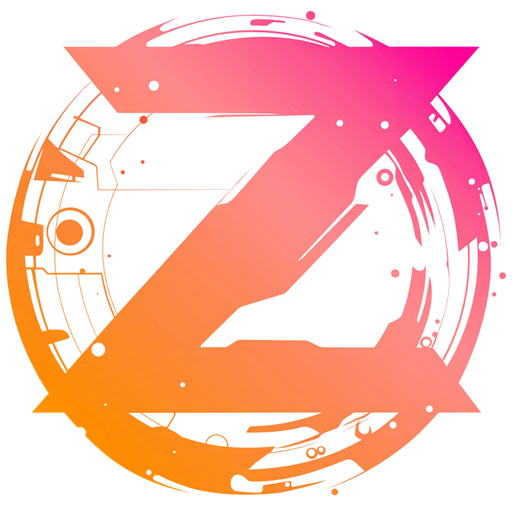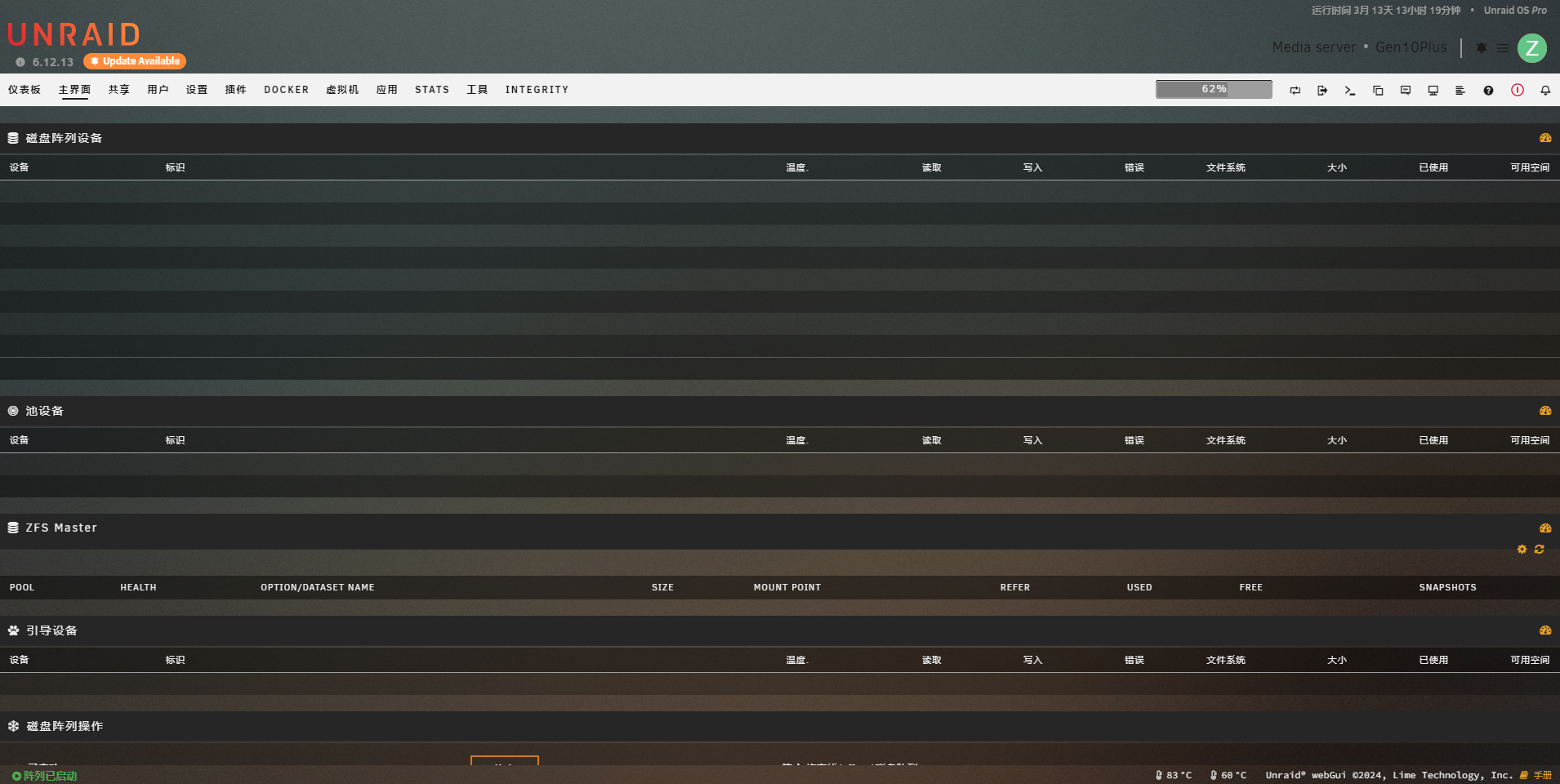
最近遇到 Unraid 运行几天就发生 Web-UI 显示不正常的问题,主要表现为主界面不显示硬盘或其他信息。
这个错误主要是因为系统运行时间太长(比如头图右上角显示我运行了103天),Nginx 的 Nchan 模块可以使用的最大内存量满了:
nchan: Out of shared memory while allocating message 和 Increase nchan_max_reserved_memory
- Nchan 是 Nginx 的一个模块,用于处理实时 Web 应用中的消息传递。出错信息表明 Nchan 模块在尝试分配消息时因共享内存不足而失败。Unraid 并没有给 Nchan 定义内存大小,试用的是默认值。
- 为解决这个问题,你需要增加 nchan_max_reserved_memory 的值。这可以在 Nginx 的配置文件中完成。你需要找到该指令所在的位置(可能在 nginx.conf 或相关的配置文件中),然后增加它的值。
在 Unraid 系统中处理 Nginx Nchan 模块的内存问题具体操作步骤如下:
注意事项
- 在进行任何更改之前,建议备份所有重要的配置文件。
- 如果你不确定如何进行这些操作,建议寻求社区论坛或专业人士的帮助,尤其是在涉及到系统配置和性能调优时。
1. 访问 Unraid 管理界面
首先,确保你可以访问 Unraid 的管理界面。这通常是通过在浏览器中输入 Unraid 服务器的 IP 地址来完成的。
2. 调整 Nginx 配置
此问题源于 Unraid 上的 Nginx(非 Docker 容器),你需要通过命令行来编辑 Nginx 的配置文件。
2.1 打开终端窗口(可以通过 Unraid 的管理界面中的“终端”选项)。
2.2 使用文本编辑器(如 nano 或 vi)打开 Nginx 配置文件。Unraid 中位于 /etc/nginx/nginx.conf
nano /etc/nginx/nginx.conf2.3 找到 nchan_max_reserved_memory 设置(如果有),并增加其值。
2.4 根据我的经验,Unraid 的 nginx.conf 文件并没有这一行,所以需要我们手动添加,可以添加在最后,格式如下:
http {
...
nchan_max_reserved_memory 20M; # 建议512M或更高
...
} 只需要增加 nchan_max_reserved_memory 20M; 这一行,上下的内容是代指现有代码。
这里 20M 是示例值,你可以根据服务器的内存容量和需求调整这个数字,比如我内存够大,填了1024M。
nchan_max_reserved_memory 的最大可设置值取决于几个因素,其中最重要的是你的服务器的可用内存。这个设置指定了 Nginx 的 Nchan 模块可以用于消息队列和缓冲的最大共享内存量。设置这个值时需要考虑以下几点:
- 服务器的总内存:不应该为
nchan_max_reserved_memory 分配超过服务器总内存的一部分。记得留足够的内存给操作系统和其他运行中的应用程序。 - Nchan 的需求:如果你的应用程序大量使用基于 Nchan 的实时通信,你可能需要分配更多内存给 Nchan。但这还是要基于服务器的总体内存容量。
- 其他应用的内存需求:确保分配给 Nchan 的内存不会影响到服务器上其他重要服务的性能。
- 性能与资源的平衡:在设置较大的
nchan_max_reserved_memory 值时,应该监控服务器的性能,确保没有造成资源瓶颈。
理论上,nchan_max_reserved_memory 可以设置得相当大,只要不超过系统的物理内存上限。但在实践中,通常建议的做法是逐步增加这个值,从较低的值开始(例如几十到几百兆),根据应用的需要和服务器的性能进行调整。
2.5 保存并关闭文件。
保存文件:
- 当你完成编辑后,按下 Ctrl + O(即 Control 键和字母 O 同时按下)。这是写入文件的命令。
- 之后,Nano 会在底部显示一个提示,问你是否要保存文件,并显示当前文件名。如果要保存到这个文件名,直接按下 Enter 键。如果需要改变文件名,先输入新的文件名,然后按 Enter。
退出 Nano:
- 保存文件后,按下 Ctrl + X 来退出 Nano。如果你在尝试退出前没有保存编辑过的文件,Nano 会提示你是否保存更改。按 Y 代表是(保存),按 N 代表否(不保存)。
提示:
- 在 Nano 的底部,你会看到一系列以 ^ 符号开头的指令,这表示 Ctrl 键。例如,^X 表示 Ctrl + X。
- 如果你不小心进入了 Nano 的其他模式(如查找/替换模式),可以通过按 Ctrl + C 来取消当前操作并回到常规编辑模式。
3. 重启 Nginx
- 在终端中使用命令
nginx -s reload 来重启 Nginx。
4. 监控和测试
- 重启 Nginx 服务后,回到 Unraid 的管理界面,监控内存使用情况和系统性能。
- 检查 Nginx 的日志文件以确认错误是否已解决。日志文件通常位于
/var/log/nginx/error.log。
如果问题依然存在,可能需要考虑增加服务器的物理内存或者调整其他服务的资源分配。